有的4k显示器选择完系统语言后,出现了无法点击下一步进行安装的问题,这是因为deepin中的部分程序与4k分辨率冲突导致,也可能是我们安装时没有输入正确的内容等,下面就一起来看看怎么解决吧。
一、分辨率冲突
1、首先我们将分辨率更改到1080p,再重启安装程序就可以继续安装了。
2、安装完成后,我们点击左下角图标,进入“深度终端”
3、然后在其中输入“sudo vim /etc/apt/sources.list”
4、再找到“sources.list”文件,在末尾添加“deb [by-hash=force] http://mirrors.163.com/deepin lion main contrib non-free”代码并保存。
5、设置完成后,我们重启电脑就可以避免4k分辨率导致的卡死问题了。
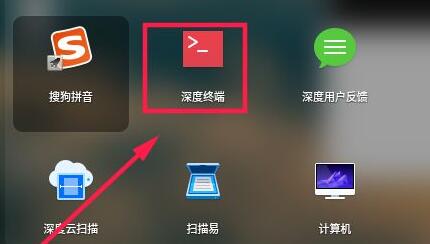
二、安装错误
1、修改完语言后,我们会进入磁盘分区阶段,如果我们的内存不足4G,就会出现无法点击“下一步”问题。
2、这是由于4G以下的内存无法安装deepin系统,所以想要使用的话只能升级内存来解决。
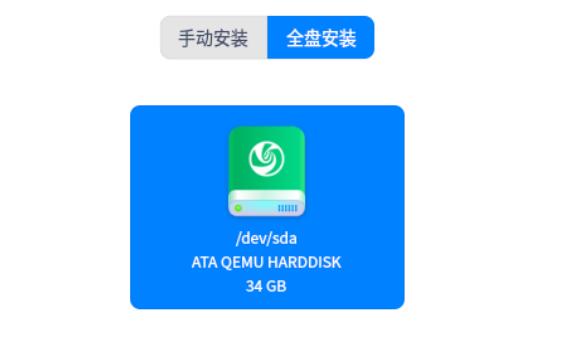
3、此外,我们的用户和计算机名不能使用大写字母,如果大写也会出现卡死问题。
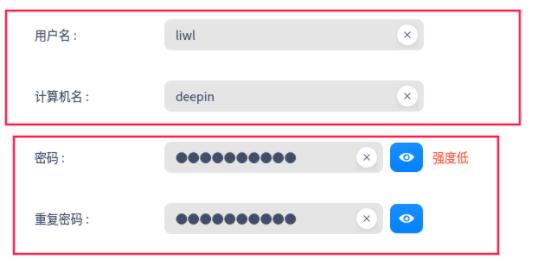
你可能还想看:分区多大合适详情 | 怎么安装手动分区
以上就是deepin4k显示器选择完语言,无法点击下一步解决方法了,最新版的deepinv20.3系统其实修复了不兼容4k显示器的问题,大家可以更新系统来解决问题。
 仙剑奇侠传7不战而屈人之兵任务怎么完成
仙剑奇侠传7不战而屈人之兵任务怎么完成
仙剑奇侠传7不战而屈人之兵任务怎么完成?不战而屈人之兵支线......
 如何给安卓手机文件加密
如何给安卓手机文件加密
手机文件加密方法: 第一种方法:用手机锁加密。 得用手机锁......
 蓝光刻录机使用大全:我的蓝光刻录机如
蓝光刻录机使用大全:我的蓝光刻录机如
蓝光刻录机的崛起标志着数据存储和娱乐的新时代,它不仅能够......
 检查和更换显示器数据线如何判断数据线
检查和更换显示器数据线如何判断数据线
显示器的数据线是电脑系统中至关重要的组成部分之一,负责将......
 《再刷一把》7月25日更新了什么?7月25日
《再刷一把》7月25日更新了什么?7月25日
再刷一把是一款回合制冒险策略游戏,玩家将来到一个叫做神魔......

电脑电源故障是许多用户面临的常见问题,了解电源坏了的表现非常重要。电源作为电脑的核心部件之一,直接影响到整机的运行稳定性和性能。当电源出现故障时,用户可能会遇到多种情况,...

游戏体验的流畅性对每一位玩家来说都是至关重要的。不少玩家在享受游戏的过程中,却常常面临卡顿等性能问题。这些问题不仅影响游戏体验,也让人感到沮丧。究竟是什么原因导致游戏性能...

现代计算机用户对性能和稳定性的需求日益增长,而主板作为电脑的核心组件之一,承担着连接所有硬件和协调它们功能的重要角色。在某些情况下,主板的更换不仅能提升系统的兼容性,还可...

每台电脑都有自己的使用寿命,老旧的电脑在性能和速度上的确无法与新机型相比。随着技术的发展,许多方法可以帮助提升老旧电脑的运行速度,使其在日常使用中依然能够保持较好的性能表...

视频卡是现代计算机系统中至关重要的组成部分,推动着游戏、设计、视频编辑及诸多高性能应用的发展。许多用户在安装视频卡驱动时常常面临一系列问题,这不仅影响了系统性能,还可能导...

外设配件在现代计算机系统中扮演着至关重要的角色,无论是打印机、显示器,还是鼠标、键盘,它们的正常运作直接影响用户的体验。外设在日常使用中可能会遭遇各种故障,如何快速有效地...
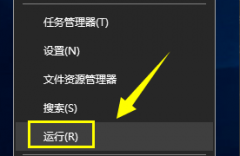
很多小伙伴打开任务管理器的时候,发现win10系统cpu占用100%,这样对电脑的使用是不是很不好。那么我们该如何降低cpu的占用率呢?其实我们只需要把后台的一下没用的或者占用率高的进程关掉...

电脑无法启动的原因常常让众多用户感到困惑,而主板作为电脑的核心组成部分,其健康状况直接关系到系统的整体表现。针对主板故障检测与维修,掌握相关技巧和知识至关重要。本文将探讨...

当电脑出现故障时,进入安全模式是一种常用的故障排查方法。安全模式可以帮助用户识别并解决软件问题,确保系统在最基础的环境下运行。将详细介绍如何进入安全模式以及一些实用的技巧...
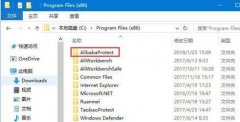
安装了优酷客户端之后很多的用户发现自己的进程中出现了一个alibabaprotect,相信大家肯定对这个进程很不了解吧,为此带来了alibabaprotect是什么详细介绍帮助大家解惑。...

面对现代社会中日益复杂的计算机系统,硬件与软件的冲突问题时常出现。这不仅让用户感到困扰,也影响了设备的正常使用。掌握识别和处理软硬件冲突的技巧,能够帮助用户提升工作效率,...

清理系统垃圾是维护电脑性能至关重要的一环。随着使用时间的延长,各种临时文件、缓存、安装包等会在系统中积累,影响系统的速度和稳定性。选择适合的工具进行系统垃圾的清理,能有效...
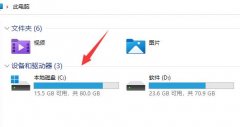
我们可以通过在系统中导入字体文件的方法来安装字体,但是这就需要我们找到自己的系统字体在哪个文件夹,其实默认的系统字体都会保存在fonts文件夹里。...

电脑行业的快速发展使得性能优越的图形卡成为现代游戏和图形处理的必需品。正确安装和检测图形卡对保证系统性能至关重要。无论是为游戏提升画质,还是进行专业图形处理,确保图形卡正...
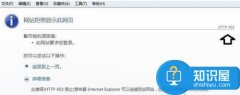
我们在使用电脑的时候,总是会遇到很多的难题。当我们在遇到了电脑提示该网站链接已经不存在的时候,那么我们应该怎么办呢?今天就一起来跟随电脑技术网小编看看怎么解决的吧。...